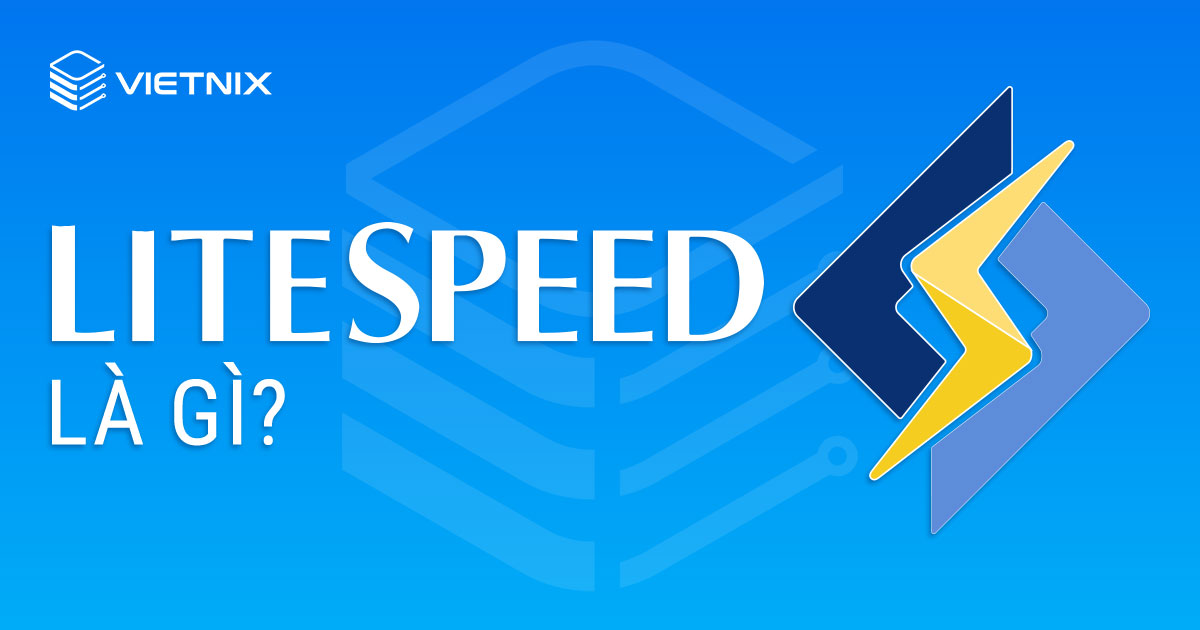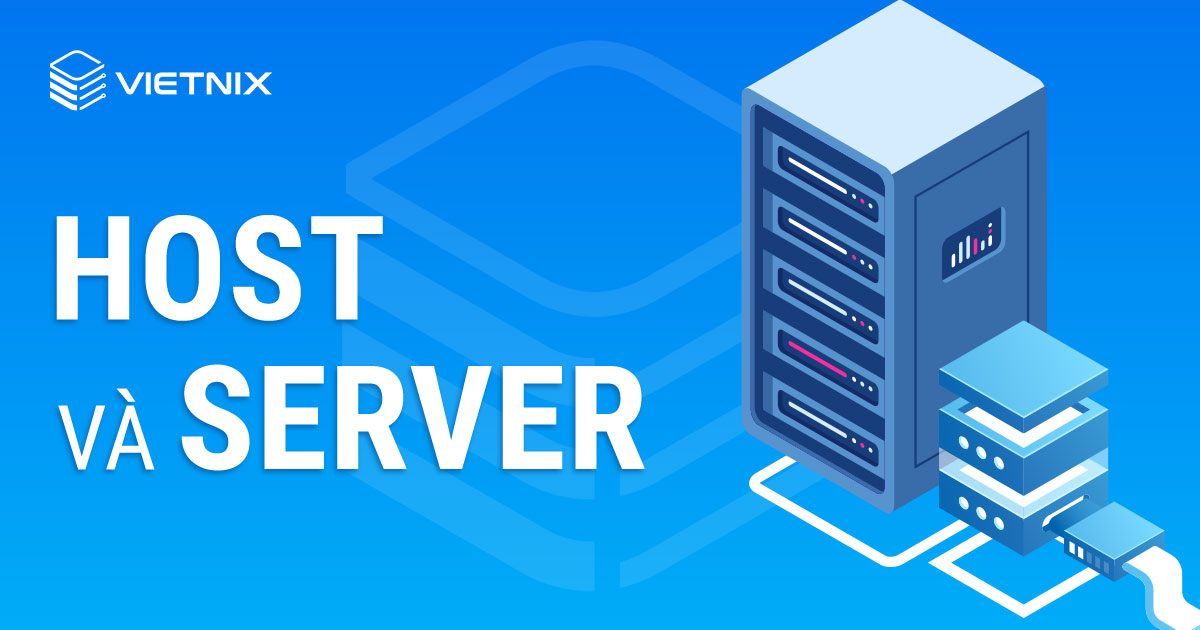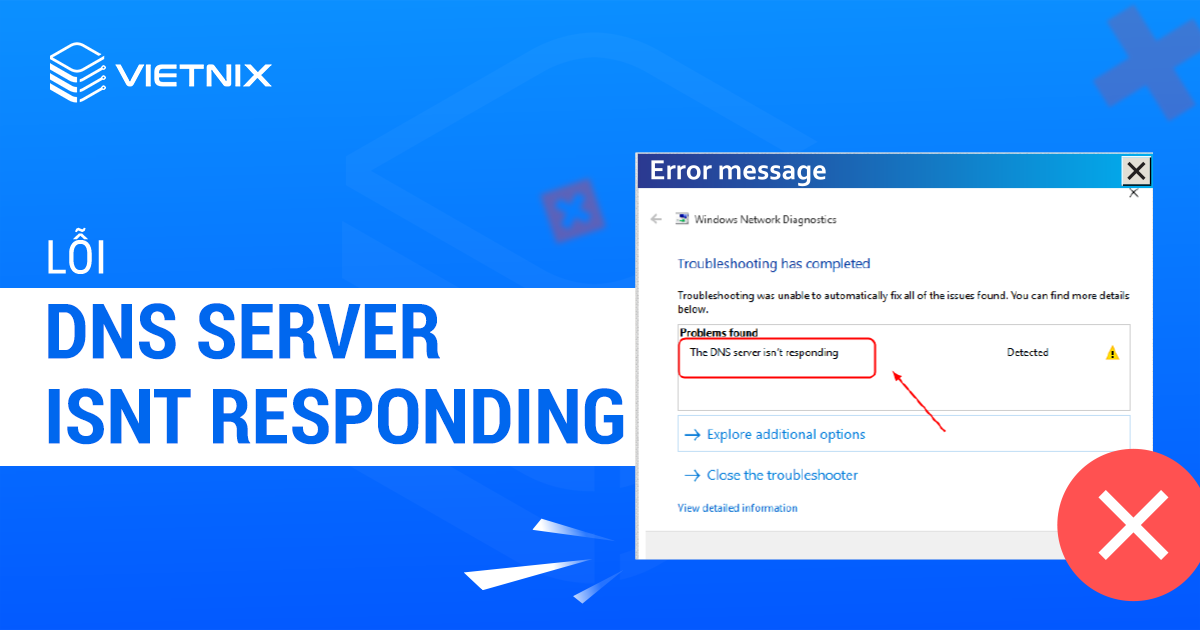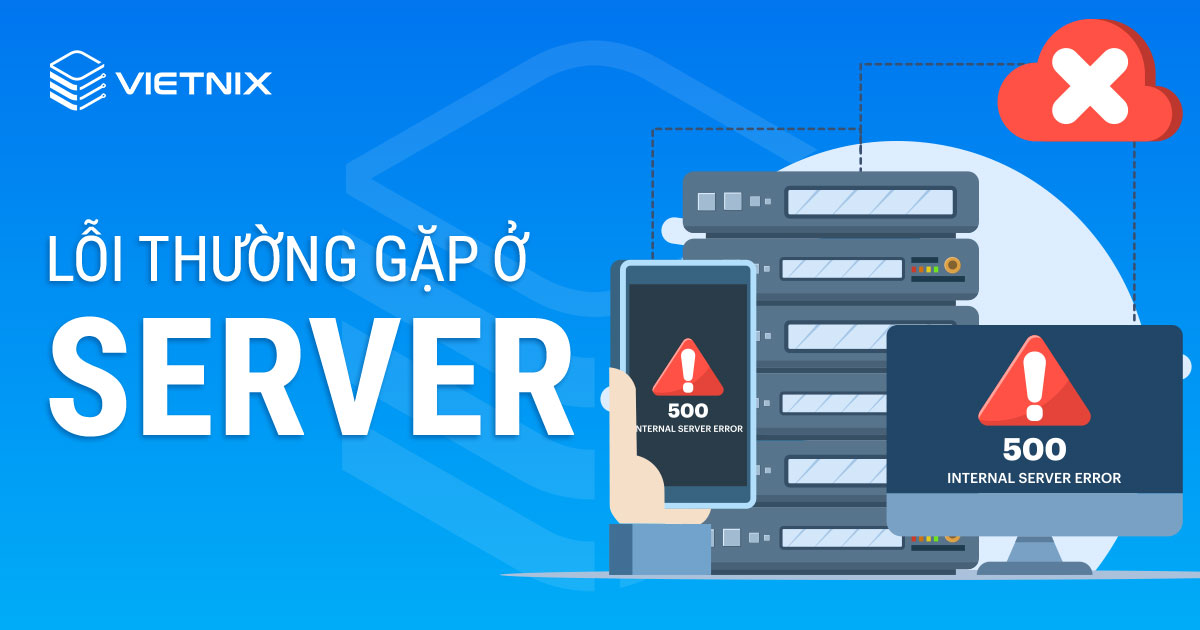Lỗi Server Execution Failed trên Windows Media Player không phải hiếm gặp, và cũng không khó để giải quyết. Bài viết này sẽ hướng dẫn chi tiết 5 cách để khắc phục lỗi này và một số lỗi tương tự.
Lỗi Server Execution Failed là gì?
Đây là một lỗi phổ biến ở trên Windows Media Player, thường xảy ra khi cố gắng đóng Media Player và mở một file khác. Tuy nhiên, main program process vẫn còn đang chạy sau khi đóng Media Player UI. Hiện tượng này có nhiều lý do, có thể là do:
- Có lỗi với User account, hoặc mạng dịch vụ Windows Media Player đã ngừng hoạt động.
- Phần cứng và driver đã cũ hoặc lỗi thời.
- Hệ thống bị dính virus, hoặc do file bị hỏng. Vì vậy, luôn đảm bảo scan và dọn sạch máy tính thường xuyên bằng cách chương trình diệt virus.
- Media file trong Windows Media Player bị hỏng.
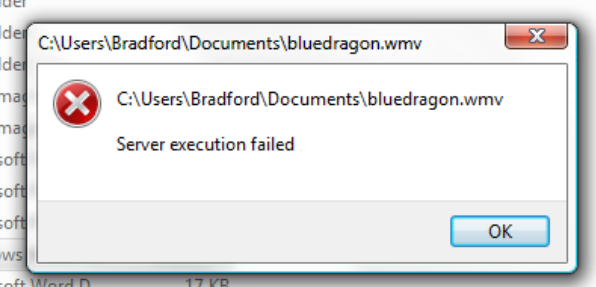
Lưu ý: Trước khi thử bất kỳ cách nào dưới đây, hãy thử restart lại máy tính. Việc này sẽ giúp xóa mọi dữ liệu bị hỏng tạm thời. Đồng thời cũng giúp refresh lại hệ điều hành. Do đó ta có thể phần nào giải quyết được vấn đề.
Cách khắc phục lỗi Server Execution Failed trên Windows Media Player
Trước tiên, cần kiểm tra xem medila file đang mở bằng Windows Media Player có chạy với các media player khác, chẳng hạn như VLC, hay không. Nếu nó cũng không hoạt động, có thể do media file đã bị hỏng. Còn nếu không, khả năng cao là lỗi thuộc về Windows Media Player.
Sau đây là 5 cách hiệu quả nhất để khắc phục lỗi Server Exetcution Failed trên Windows Media Player.
1. Restart lại Windows Media Player trong Task Manager
- Mở Task Manager bằng tổ hợp phím Ctrl + Shift + Esc
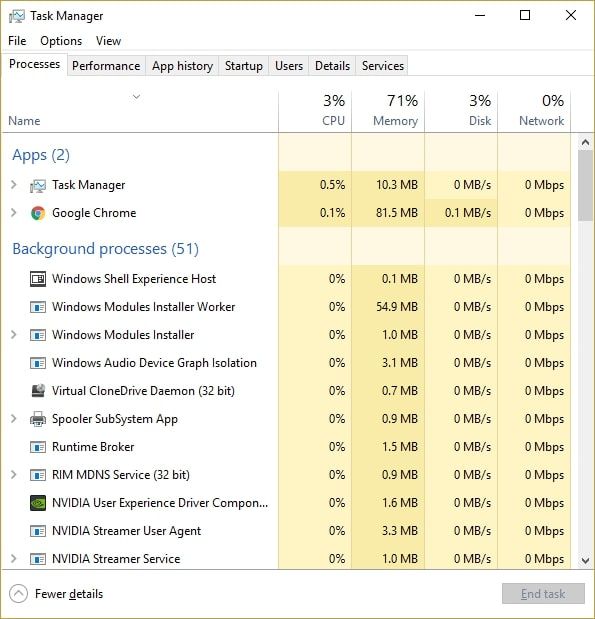
2. Trong tab Processes, tìm “Windows Media Player”
3. Sau khi tìm thấy chương trình, chuột phải vào “Windows Media Player” và chọn “End Task”.
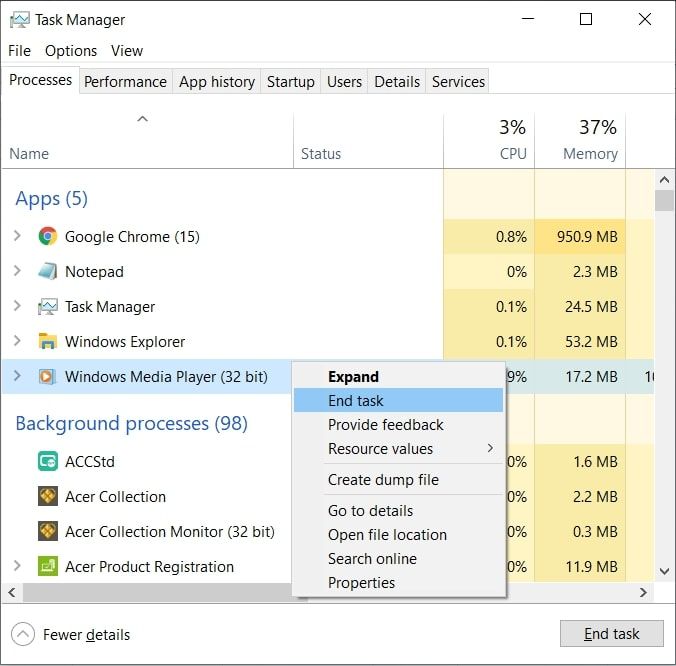
4. Bước cuối cùng là mở và chạy lại Windows Media Player. Lỗi có thể sẽ được giải quyết. Nếu không, hãy sang các cách tiếp theo.
2. Register jscript.dll và vcscript.dll
1. Giữ tổ hợp phím Windows + X rồi vào “Command Prompt (Administrator). Nếu đang sử dụng Windows 7, hãy vào menu Start rồi nhập “CMD”. Sau đó, click chuột phải vào CMD và chọn “Run as Administrator”.
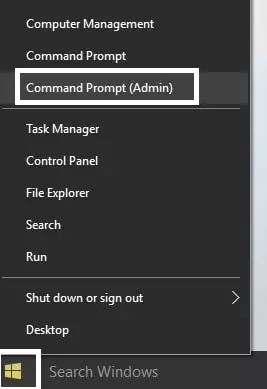
2. Sau khi “Command Prompt” đã mở, nhập regsvr32.ext jscript.dll và nhấp Enter. Nhập regsvr32.ext jscript.dll rồi Enter một lần nữa.
Lưu ý: Mỗi lần nhấp Enter, sẽ có một hộp thoại hiện lên, chỉ cần nhấp vào “OK”.
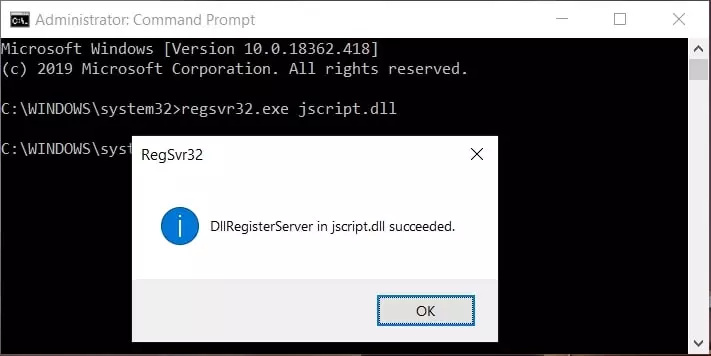
3. Bây giờ, đóng command prompt rồi kiểm tra xem Windows Media Player đã hết lỗi Server Execution Failed chưa.
3. Disable Windows Media Player Network Sharing Service
1. Mở hộp Run bằng tổ hợp phím Windows + R.
2. Nhập vào “services.msc” rồi nhấp Enter để mở Services.
3. Sau đó, tìm “Windows Media Player Network Sharing Service” trong danh sách, nhấp chuột phải vào nó rồi chọn “Stop”.
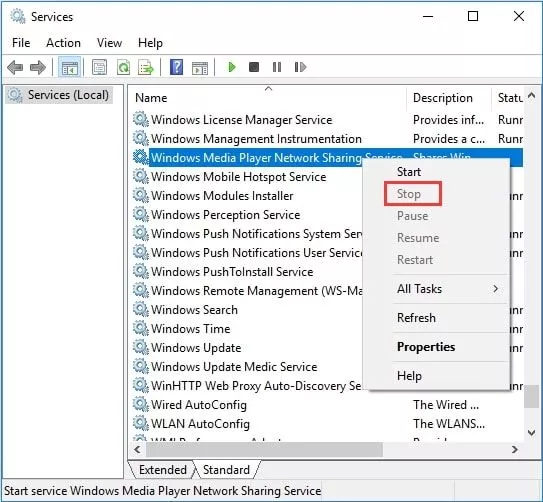
4. Tiếp theo, double-click vào “Windows Network Sharing Center” rồi chọn Properties. Một hộp thoại sẽ hiện ra, tìm option “Startup Type”, nhấp vào nó rồi chọn “Disabled”.
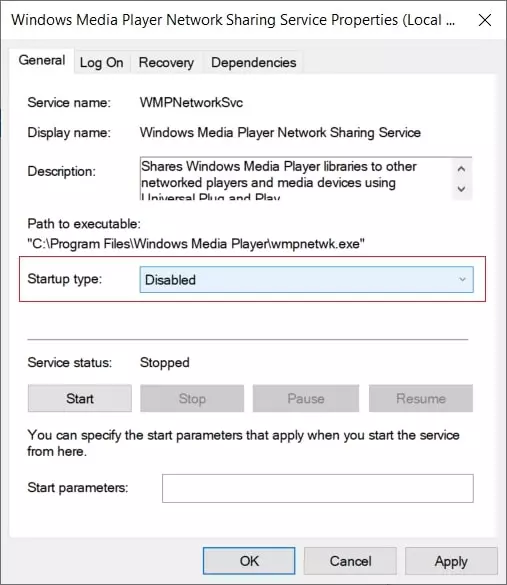
5. Sau đó, chọn “OK” rồi “Apply”.
6. Bước cuối cùng là đóng cửa sổ Services và khởi động lại Windows Media Player để kiểm tra.
Lưu ý: Nếu vẫn gặp lỗi Server Execution Failed, thử làm lại và đặt “Startup Type” thành “Automatic” trong bước 4.
4. Chạy Video Playback Troubleshooter
1. Mở app Settings bằng tổ hợp Windows + I, rồi chọn “Update & Security”.
2. Bây giờ, đi đến option “Troubleshoot” rồi tìm “Video Playback” ở phía bên phải. Sau đó click vào nó và chọn “Run the troubleshooter.”
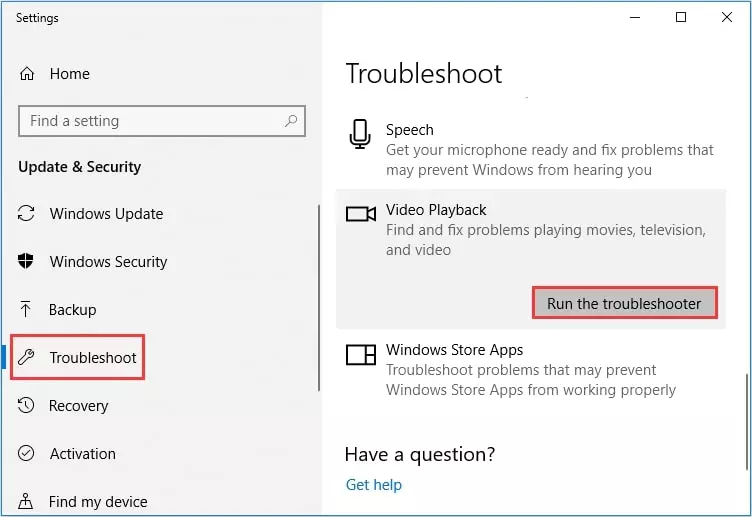
3. Đợi quá trình troubleshoot hoàn tất và nó sẽ cho biết lỗi của Windows Media Player. Sau đó, làm theo các bước hướng dẫn nếu có.
4. Thử chạy một medila file trong Windows Media Player để kiểm xem tra còn lỗi hay không.
5. Sử dụng Clean Boot
Các ứng dụng của bên thứ ba đôi khi có thể can thiệp vào các hoạt động của Windows Media Player. Từ đó dẫn đến lỗi Server Excution Failed mà ta thấy. Khi đó, một trong những giải pháp hiệu quả nhất là disable tất cả các chương trình và dịch vụ của bên thứ ba, rồi mở Windows Media Player lại. Dưới đây là các bước để clean boot hệ thống và giải quyết lỗi của Windows Media Player.
1. Nhấn tổ hợp phím Windows + R, nhập “MSConfig” trong hộp thoại rồi nhấn “OK”.
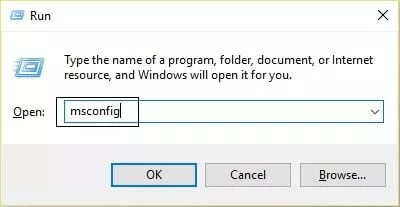
2. Sau đó, check phần “Selective startup” dưới tab “General”, đảm bảo đã uncheck “Load startup items.”
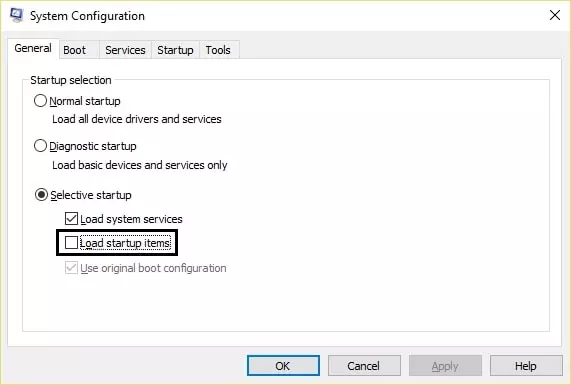
3. Dưới tab “Services”, check option “Hide all Microsoft services” rồi click vào “Disable all”. Sau đó, mọi dịch vụ không cần thiết có khả năng gây lỗi sẽ bị disable.
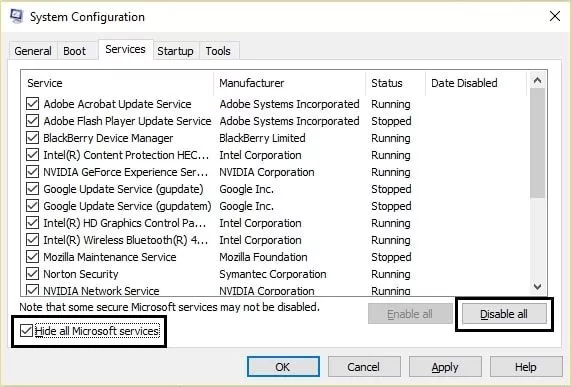
4. Vào tab “Startup” rồi chọn “Open Task Manager.”
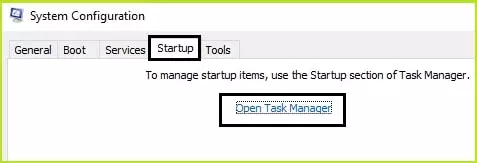
5. Bây giờ, “Disable” tất cả các iteam startup trong “Task Manager.”
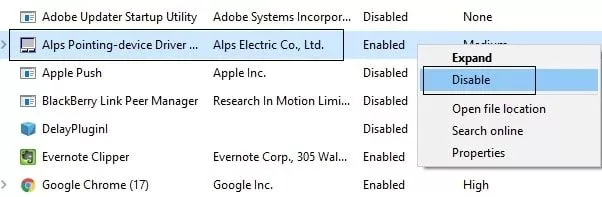
6. Chọn “OK” rồi nhấn Restart. Bây giờ thử mở lại Windows Media Player.
7. Tiếp theo, ta vào lại “MSConfig” như ở bước 1.
8. Vào phần “Normal Startup Option” dưới tab “General” rồi nhấn “OK”.
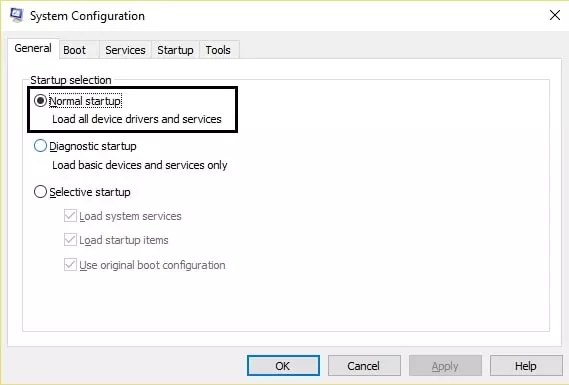
9. Restart lại máy tính rồi kiểm tra lại lỗi “Server Execution Failed”.
Cách sửa lỗi video không chạy trên Windows Media Player
Windows Media Player được xem là một trong những ứng dụng mạnh mẽ nhất cho việc phát các file video ở mọi định dạng. Tuy nhiên, không phải là không có lỗi xảy ra với WMP. Một số lý do khiến video không phát được trên WMP là file video bị hỏng, nhiễm virus, sự cố với ổ cứng hoặc các phần mềm khác…
Xem thêm: Các cách sửa lỗi 503 Service Unavaiable
Nguyên nhân video không chạy được trên Windows Media Player
Có nhiều cách để giải quyết vấn đề video không phát được trên WMP. Nhưng trước tiên, hãy tìm hiểu các nguyên nhân phổ biến gây ra lỗi này.
- File video bị hỏng hoặc một số phần của video không được sao chép đúng cách. Biểu hiện thường thấy là màn hình nhấp nháy hoặc chuyển sang màu đen khi mở file. Cách duy nhất để khắc phục là đổi sang file mới.
- Video không được hỗ trợ bởi codec – dùng để nén tệp. Ta có thể giải quyết bằng cách tải xuống codec từ Windows Media Player Settings.
- Nếu gặp lỗi “Cannot play the file”, thì trình phát media hiện tại không hỗ trợ file video này. Tức là, codec dùng trong video không giống với codec được sử dụng trong các thiết bị di động.
- Đôi khi video có thể bị đứng. Việc này có nhiều lý do, thường là do driver của audio hoặc video đã lỗi thời, lỗi phần cứng hay lỗi file video.
- Ngoài ra, người dùng còn có thể gặp hiện tượng âm thanh bị biến dạng. Khi đó, Windows Media Player sẽ chỉ phát các video mà không có tiếng.
Giải quyết lỗi video không chạy được trên Windows Media Player
Nếu file video bị hỏng hoặc không thể chạy trên Windows Media Player, hãy thử một số cách dưới đây:
Cách 1: Disable và Enable Windows Media Player trong Windows Features
Một cách đơn giản chính là disable và enable lại Windows Media Player trong Windows Features.
1. Trong search bar của Windows, nhập “Windows feature” rồi nhấn “Enter” để mở.
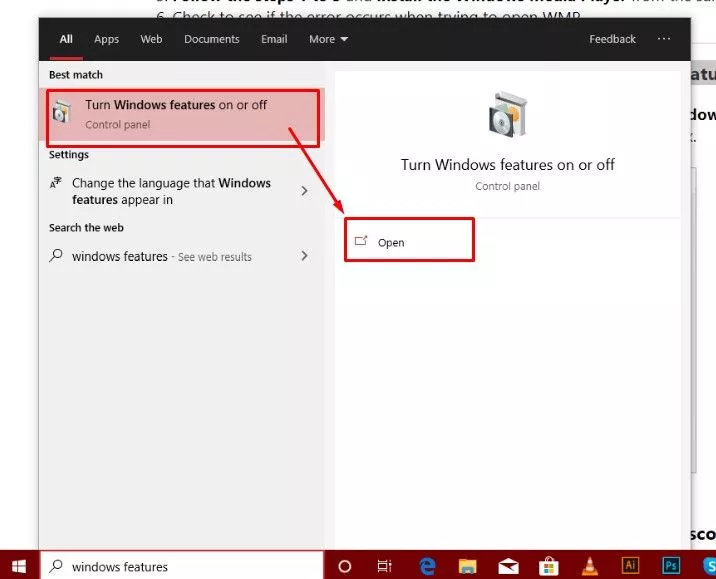
2. Mở rộng tab “Turn Windows on or off”. Có rất nhiều option ở đây, hãy uncheck option “Windows Media Player” rồi check nó lại. Sau đó, nhấn “OK” để lưu lại cài đặt.
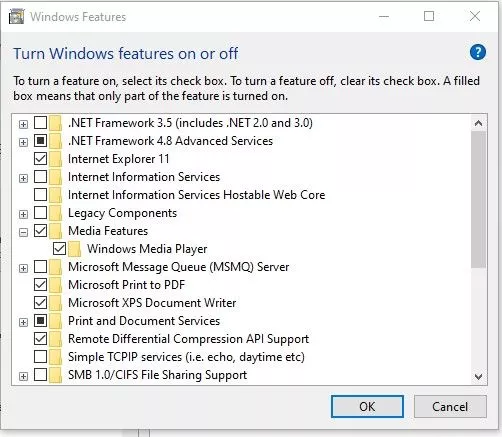
3. Đóng cửa sổ và chạy lại video.
Cách 2: Disable và Enable WMP thông qua Apps & Features
1. Nhấn tổ hợp Windows + X. Một menu sẽ hiện ra với nhiều option bên tay trái. Tìm “Apps & Features” rồi mở nó.
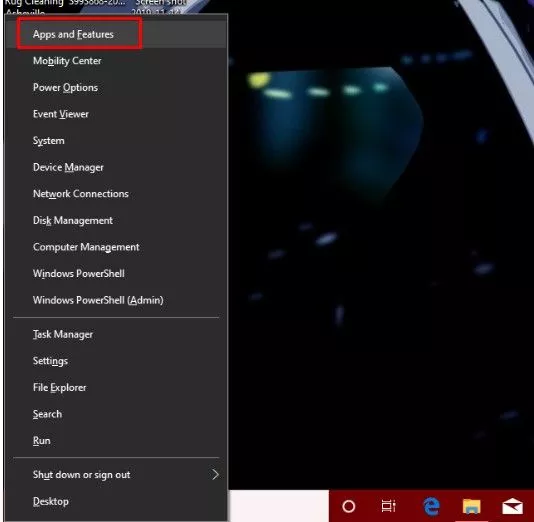
2. Sau khi tab “Windows & Apps” đã mở, chọn “Optional feature” rồi nhấn phím “Enter”.
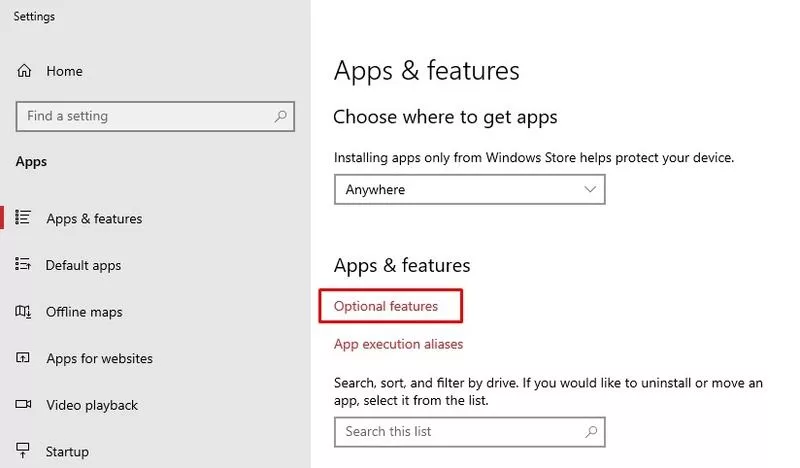
3. Trong danh sách các option tiếp theo, tìm “Windows Media Player”, nhấn vào nó rồi chọn “Uninstall”.
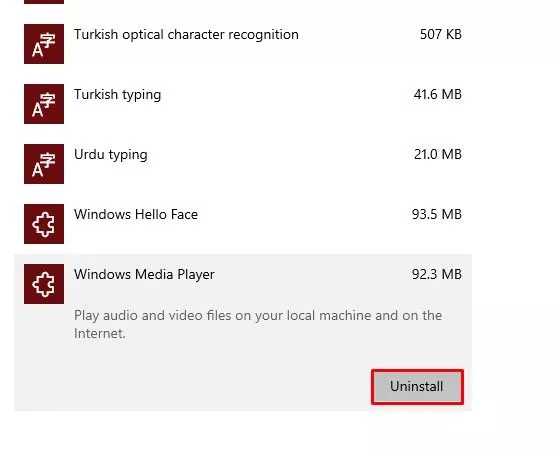
4. Cuối cùng là restart lại máy tính và lặp lại quá trình từ đâu. Sau đó, cài đặt “Windows Media Player” để kiểm tra video có chạy không.
Ngăn chặn các lỗi của Windows Media Player
Việc không chạy được các video trên Windows Media Player đôi khi rất khó chịu. Mặc dù ta có thể nhanh chóng giải quyết vấn đề này, như đã đề cập ở trên, thì việc ngăn chặn các vấn đề xảy ra cũng rất quan trọng. Hãy làm theo các bước dưới đây để hạn chế tối đa khả năng xảy ra lỗi Server Execution Failed hoặc tương tự:
- Không chuyển các file video từ định dạng này sang định dạng khác, trừ khi cần thiết. Vì việc này có thể gây nhiễu cho mẫu file, dẫn đến hỏng file.
- Đảm bảo việc update máy tính thường xuyên và nên sử dụng phiên bản Windows mới nhất.
- Khi chuyển các file media giữa các hệ điều hành khác nhau, hãy đảm bảo quá trình đã hoàn tất hẳn trước khi rút USB ra khỏi máy.
- Sử dụng các phần mềm chống virus tốt để tránh các file video bị hỏng. Đồng thời cũng nên đảm bảo các phần mềm này chạy thường xuyên trên máy.
- Trước khi phát video vừa tải xuống, hãy chắc chắn rằng video đã tải xong và thành công.
- Đảm bảo phiên bản Windows Media Player không bị lỗi thời.
- Kiểm tra xem trình phát media có hỗ trợ file video đó không.
- Đảm bảo các codec đã được cài đặt trên hệ điều hành.
- Kiểm tra xem file media có bị hỏng trước đó không.
- Hãy chắc chắn rằng không có file hay phần mềm độc hại nào được tải cùng với video.
Kết luận
Như vậy là bạn đã biết cách khắc phục lỗi Server Execution Failed, cũng như nhiều cách hiệu quả để khắc phục những lỗi phổ biến trên Windows Media Player. Chúc các bạn thành công!